1、环境准备
1.1 JDK的安装
下载jdk1.6.0_43(这里务必要使用jdk的1.6版本,因为使用JDK1.7版本编译hadoop的时候,很多Maven依赖下载不完整,最终会报错)解压到,并将配置JAVA_HOME到环境变量:

将JAVA_HOME添加到Path下:
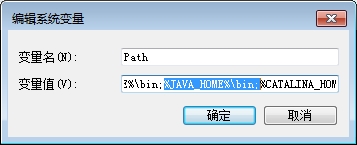
1.2 maven的安装
到网上下载Maven的安装包apache-maven-3.2.1,解压,比如我的解压路径为D:apache-maven-3.2.1,然后配置MAVEN_HOME:

将MAVEN_HOME添加到Path下:

打开命令行窗口,输入"mvn -v"查看Maven的版本,看到版本号说明Maven安装成功:

1.3 protoc的安装
protoc的安装稍微有点繁琐。
需要的文件:protobuf-2.5.0.tar.gz和protoc-2.5.0-win32.zip。
解压protoc-2.5.0-win32.zip会得到一个protoc.exe文件;
解压protobuf-2.5.0.tar.gz,我的解压路径是D:softprotobuf-2.5.0;
a) 将protoc.exe文件拷贝到C:WindowsSystem32目录下;
b) 将protoc.exe拷贝到解压后的D:softprotobuf-2.5.0src目录中
c) 在windows的cmd中进入D:softprotobuf-2.5.0java 目录,执行 "mvn package"命令,开始编译,最终会在D:softprotobuf-2.5.0java arget目录下生成一个protobuf-java-2.5.0.jar包;
d) 如果命令行界面出现"BUILD SUCCESS"结果说明protobuf安装成功,使用"protoc --version"命令来查看安装是否成功:
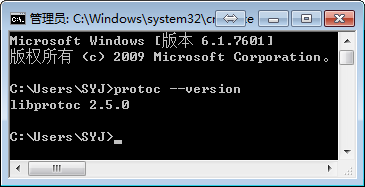
2、编译hadoop源码
a) 进入windows命令行模式,进入到D:softhadoop-2.6.4-srchadoop-maven-plugins目录,执行"mvn install"命令,如果命令行界面提示:build success"时表示成功:
b) 进入到hadoop-2.5.2-src 目录,执行"mvn eclipse:eclipse -DskipTests"命令,如果出现"BUILD SUCCESS"说明hadoop源码编译成功。

c) 打开eclipse开发工具,将D:softhadoop-2.6.4-src导入到workspace中,就可以查看源码。
如果觉得本文对您有帮助,不妨扫描下方微信二维码打赏点,您的鼓励是我前进最大的动力:
